เชื่อมต่อ WPForms กับ Mailchimp – ดาวน์โหลด Integtration Addon . ฟรี
เผยแพร่แล้ว: 2022-06-24หากคุณต้องการดาวน์โหลด WPForms Mailchimp addon อย่างเป็นทางการ ฉันขอแจ้งให้คุณทราบว่า addon นี้มีให้ในแผน Plus ที่ 99.50 ดอลลาร์ต่อปีเท่านั้น บางคนกำลังพยายามดาวน์โหลดปลั๊กอินนี้ฟรีและจบลงด้วยการดาวน์โหลดส่วนเสริม WPForms Mailchimp รุ่น "nulled"
ไม่เพียงแต่จะผิดจรรยาบรรณเท่านั้น แต่ยังทำให้ไซต์ของคุณเสี่ยงต่อการถูกโจมตีด้วย เนื่องจากปลั๊กอินที่ไม่มีผลส่วนใหญ่มีโค้ดที่เป็นอันตรายเพิ่มเข้าไป คุณจะไม่ได้รับการสนับสนุนใด ๆ หากคุณใช้ปลั๊กอินที่เป็นโมฆะ
แต่มีทางออกที่ดีกว่าสำหรับการรวม WPForms Mailchimp
Tablesome เป็นโปรแกรมเสริม WPForms Mailchimp ฟรีที่คุณสามารถใช้เพื่อเพิ่มสมาชิกในรายการ Mailchimp ของคุณโดยอัตโนมัติเมื่อมีการลงชื่อสมัครใช้ใหม่โดยใช้ WPForms คุณสามารถสร้างแบบฟอร์มสมัครรับจดหมายข่าว Mailchimp ได้อย่างง่ายดายโดยใช้ WPForms และ Tablesome เพื่อเพิ่มรายชื่ออีเมลของคุณ
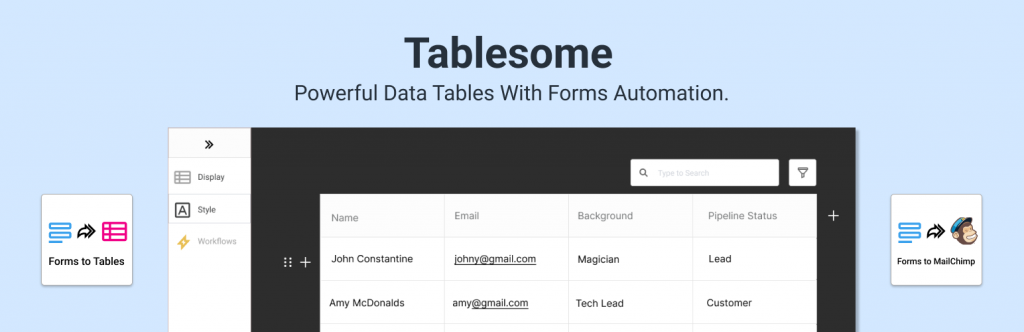
จะเชื่อมต่อ WPForms กับ Mailchimp ได้อย่างไร
เราจะเห็นคำแนะนำทีละขั้นตอนสำหรับ WPForms Mailchimp Integration
การติดตั้งโปรแกรมเสริม Mailchimp
การรวม Mailchimp ไม่สามารถใช้ได้ในปลั๊กอินหลัก WPForms ดังนั้นคุณต้องติดตั้ง WPForms Mailchimp addon ด้วยตนเอง หากคุณยังไม่ได้ติดตั้งปลั๊กอิน WPForms Lite ให้ติดตั้งก่อน แล้วจึงย้ายไปติดตั้งส่วนเสริม
ในการติดตั้ง Tablesome WPForms Mailchimp ฟรี addon
- เข้าสู่ระบบแดชบอร์ดผู้ดูแลระบบ WordPress ของคุณ
- คลิก ปลั๊กอิน → เพิ่มใหม่
- ค้นหา 'โต๊ะ'
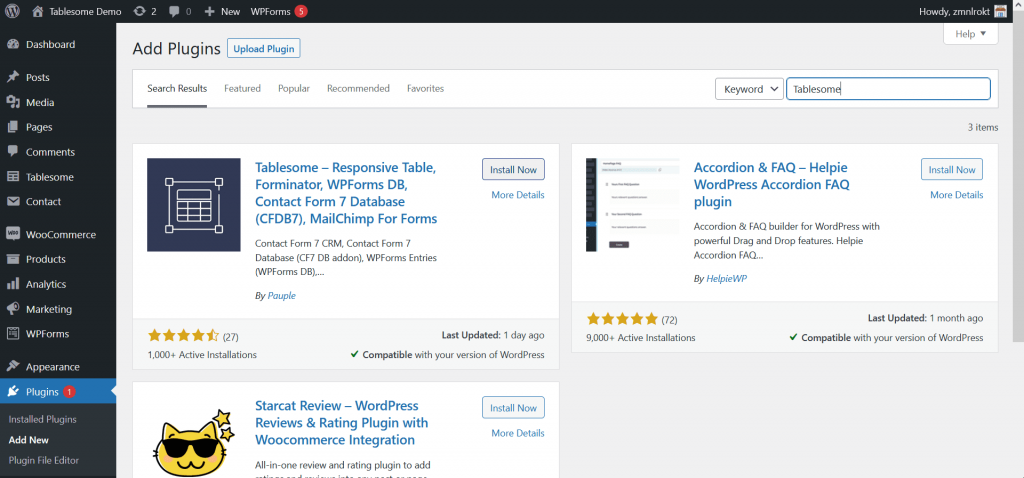
- คลิกปุ่ม 'ติดตั้งทันที' และหลังจากติดตั้ง ให้เปิดใช้งานปลั๊กอิน
Tablesome จะเปิดใช้งานบนไซต์ของคุณและไซต์ WordPress ของคุณพร้อมที่จะเชื่อมต่อกับ Mailchimp
การคัดลอกคีย์ API ของคุณจาก Mailchimp
ในการเชื่อมต่อ WPForms กับ Mailchimp คุณจะต้องคัดลอกคีย์ API จากบัญชี Mailchimp ของคุณ เพื่อทำสิ่งนี้:
- เข้าสู่ระบบด้วยบัญชี Mailchimp ของคุณ
- เลื่อนหน้าลงและคลิกที่รูปประจำตัวของคุณที่มุมล่างซ้ายของหน้า
- มันเปิดเมนูเพิ่มเติมและที่นี่คุณต้องคลิกตัวเลือก 'โปรไฟล์'
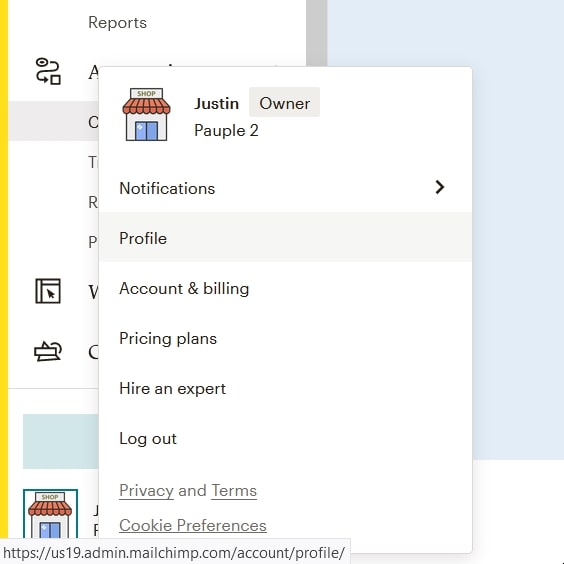
- ในหน้าโปรไฟล์ คุณจะเห็นชุดตัวเลือก คลิกที่นี่ พิเศษ → คีย์ API ในหน้า API Keys จะมีส่วนคีย์ API
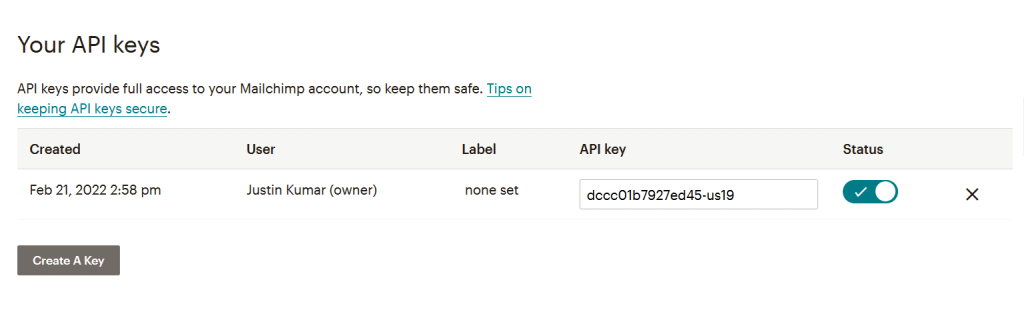
- ที่นี่คุณจะพบรายการคีย์ API ที่สร้างขึ้น คัดลอกคีย์ API ที่มีอยู่เพื่อเชื่อมต่อกับ WPForms
- หากคุณยังไม่เคยสร้างคีย์ API มาก่อน ให้เลือก "สร้างคีย์" และสามารถสร้างคีย์ API ใหม่ได้
- คัดลอกรหัส Mailchimp API ที่สร้างขึ้นและกลับไปที่แท็บเบราว์เซอร์หรือหน้าต่างด้วยไซต์ WordPress ของคุณ
เชื่อมต่อ Mailchimp กับ WPForms
- ในไซต์ WordPress ของคุณที่คุณได้ติดตั้ง Tablesome – WPForms Mailchimp addon ให้ไปที่ Tablesome Settings → Integrations → Mailchimp วางรหัส Mailchimp API ลงในช่อง คีย์ API
- เมื่อคุณพร้อม คลิก เชื่อมต่อกับ Mailchimp และมันจะถูกเชื่อมต่อ
- เมื่อเชื่อมต่อ Mailchimp แล้ว คุณจะเห็นเครื่องหมายถูกสีเขียวถัดจากส่วน Mailchimp ที่ระบุว่า Connected
- จากนั้นคลิกปุ่ม 'บันทึก' เพื่อบันทึกการเชื่อมต่อ
สร้างแบบฟอร์มสมัครสมาชิก Mailchimp โดยใช้ WPForms
เราจะสร้างแบบฟอร์มด้วย WPForms และเชื่อมต่อกับ Mailchimp หากคุณสร้างแบบฟอร์มแล้ว คุณสามารถข้ามขั้นตอนนี้และไปยังส่วนถัดไปได้
- ในแดชบอร์ดของคุณ ไปที่ WPForms → เพิ่มใหม่
- ในหน้านี้ คุณจะพบรายการของเทมเพลตฟอร์มที่สร้างไว้ล่วงหน้า คุณสามารถเลือกเทมเพลตฟอร์มที่เหมาะสมกับวัตถุประสงค์ของคุณ และทำการเปลี่ยนแปลง
- หรือเลือก "แบบฟอร์มเปล่า" เพื่อสร้างแบบฟอร์มตั้งแต่เริ่มต้น
- ตัวอย่างเช่น ให้เลือกแบบฟอร์ม สมัครสมาชิกจดหมายข่าว
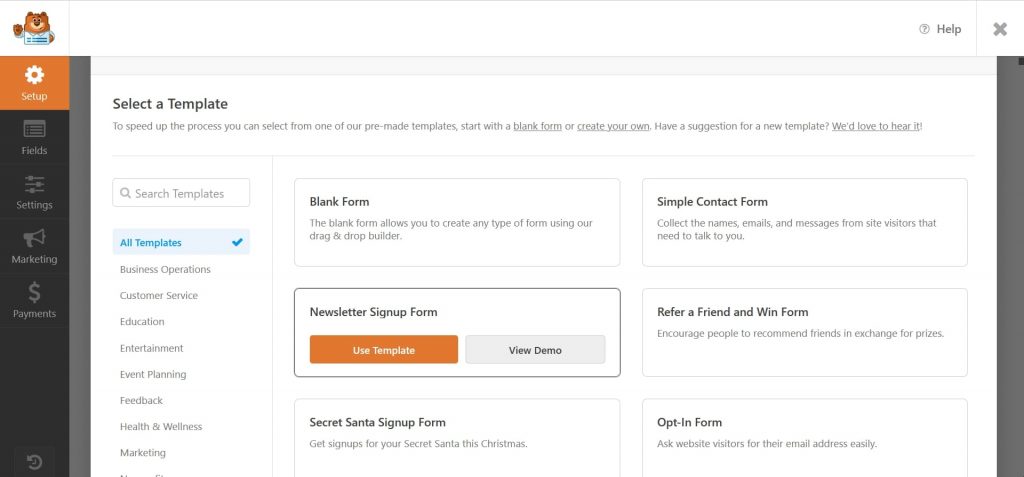
- มีช่องชื่อและอีเมลอยู่แล้ว
- คุณสามารถเพิ่มฟิลด์เพิ่มเติมตามความต้องการของคุณ
- ตัวอย่างเช่น ลองเพิ่มช่องทำเครื่องหมายที่ถามพวกเขาเกี่ยวกับความถี่ของจดหมายข่าว
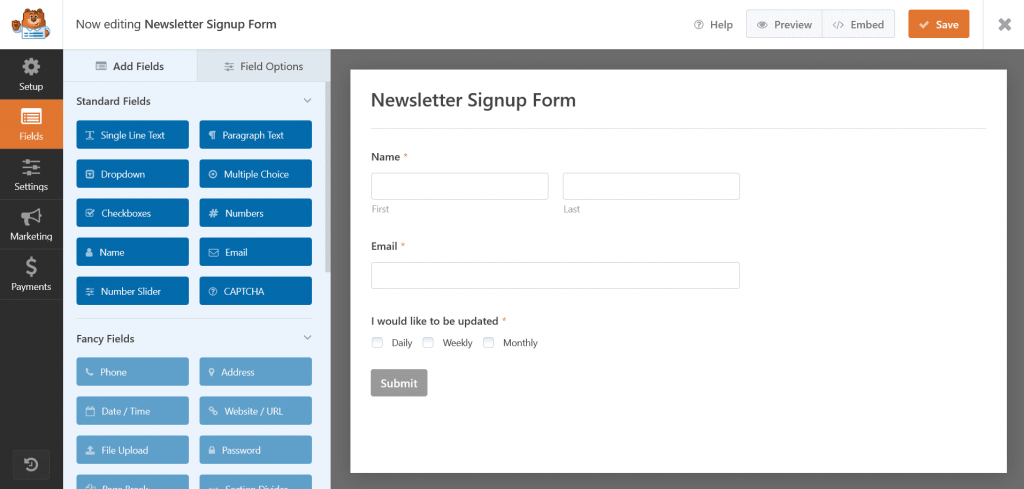
นอกจากแบบฟอร์มการสมัครรับจดหมายข่าวแล้ว คุณยังสามารถใช้ส่วนเสริม Mailchimp ของเรากับแบบฟอร์มอื่นๆ ของคุณได้ เช่น แบบฟอร์มติดต่อปกติ แบบฟอร์มการเลือกรับ แบบฟอร์มสมัครเบต้า แบบฟอร์มติดต่อ GDPR แบบฟอร์มขอใบเสนอราคา และแบบฟอร์มอื่นๆ

สร้างเวิร์กโฟลว์ด้วย Field Mapping
ตอนนี้เราได้สร้างแบบฟอร์มสมัครใช้งาน Mailchimp ด้วย WPForms แล้ว เรามาตั้งค่าเวิร์กโฟลว์โดยใช้ Tablesome สำหรับการผสาน WPForms Mailchimp เพื่อเพิ่มผู้ส่งแบบฟอร์มเป็นสมาชิกกับผู้ชม Mailchimp ของคุณ
เพื่อทำสิ่งนี้,
- ในแดชบอร์ด WordPress ของคุณ ให้ไปที่ Tablesome → Create New Table
- ตั้งชื่อเวิร์กโฟลว์นี้อย่างเหมาะสม

- ตอนนี้ คุณต้องตั้งค่าทริกเกอร์ & การดำเนินการในแถบเครื่องมือทางด้านซ้ายของตาราง
- ภายใต้ 'Trigger 1' เลือกการรวม 'WPForms' และเลือก 'OnForm Submit'
- เลือกแบบฟอร์มลงทะเบียน Mailchimp ที่คุณสร้างขึ้นในฟิลด์ 'แบบฟอร์ม'
- ส่วน 'การดำเนินการ (ชุดที่ 1)' ใหม่จะเปิดขึ้น เลือกการรวม 'Mailchimp' จากนั้นเลือกการกระทำ 'เพิ่มผู้ติดต่อ'
- ในฟิลด์ 'เลือกรายการ' ใหม่ คุณสามารถเลือกผู้ชม / รายการ Mailchimp ที่คุณต้องการบันทึกแบบฟอร์มการติดต่อ
จากนั้นคุณต้องแมปฟิลด์ Mailchimp กับรายการลงทะเบียน WPForms
ดูเพิ่มเติมที่: รวมแบบฟอร์มการติดต่อ 7 และแบบฟอร์ม Elementor เข้ากับ Mailchimp
WPForms การทำแผนที่ฟิลด์ Mailchimp
การแมปฟิลด์ช่วยเชื่อมโยงฟิลด์แบบฟอร์มลงทะเบียนกับฟิลด์ที่พร้อมใช้งานใน Mailchimp ตัวอย่างเช่น คุณต้องแมปฟิลด์อีเมลลงทะเบียน WPForms กับฟิลด์อีเมลใน Mailchimp
- ในส่วน Match Fields คุณจะมีทั้งช่องแบบฟอร์มและช่อง Mailchimp
- ขั้นแรก เลือกช่องแบบฟอร์มทางด้านซ้าย จากนั้นเลือกช่อง Mailchimp ที่ด้านขวา
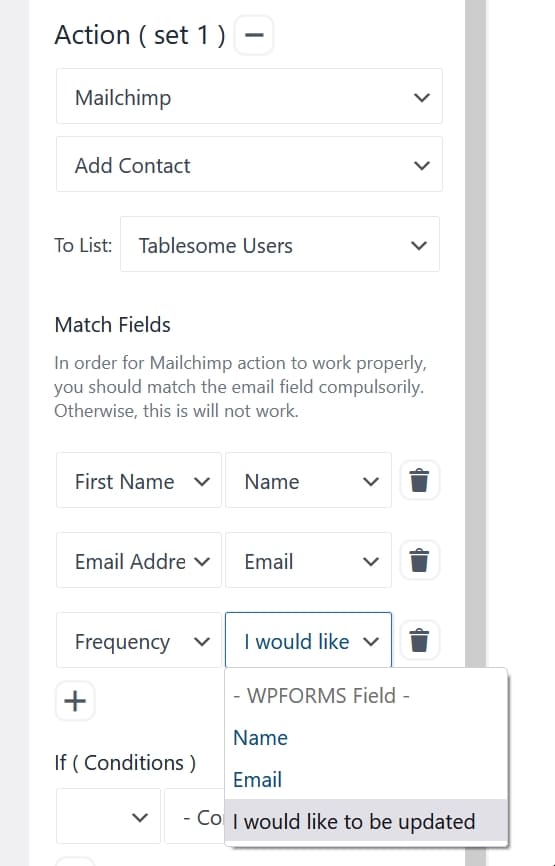
- ทำขั้นตอนนี้ซ้ำสำหรับแต่ละฟิลด์ในแบบฟอร์มลงทะเบียน WPForms ของคุณ
- คลิกปุ่ม 'บันทึกตาราง' ที่ด้านล่างเพื่อบันทึกเวิร์กโฟลว์ของคุณ
หมายเหตุ: หากคุณต้องการสร้างฟิลด์เพิ่มเติมใน Mailchimp คุณสามารถทำได้โดยการสร้างฟิลด์ฟอร์มใหม่โดยใช้ตัวสร้างฟอร์ม Mailchimp
ปัจจุบัน Tablesome มาพร้อมกับ Field Mapping ด้วยตนเองเท่านั้น เรากำลังดำเนินการเกี่ยวกับการทำแผนที่ภาคสนามโดยอัตโนมัติและจะพร้อมให้บริการในเร็วๆ นี้
การใช้เงื่อนไขเวิร์กโฟลว์และแท็กกับ Mailchimp Contact
คุณยังสามารถตั้งค่าเงื่อนไขสำหรับผู้ติดต่อที่จะเพิ่มเป็นสมาชิกและเพิ่ม 'Mailchimp Tags' ให้กับผู้ติดต่อที่เพิ่มเข้ามา เงื่อนไขและแท็กเหล่านี้ช่วยเราจัดกลุ่มสมาชิก เช่น ความสนใจ การตั้งค่าการส่งจดหมาย ฯลฯ
- ตัวเลือกเงื่อนไขมี 3 ช่อง ได้แก่ ช่องแบบฟอร์ม ตัวดำเนินการตามเงื่อนไข และค่า เพื่อให้คุณสามารถใช้เงื่อนไขตามค่าในแต่ละช่องแบบฟอร์ม
- ตัวอย่างเช่น มาตั้งค่าเงื่อนไขตามฟิลด์ “ฉันต้องการรับการอัปเดต”
- ใช้ตัวดำเนินการ "เท่ากับ" และให้ค่า "รายวัน"
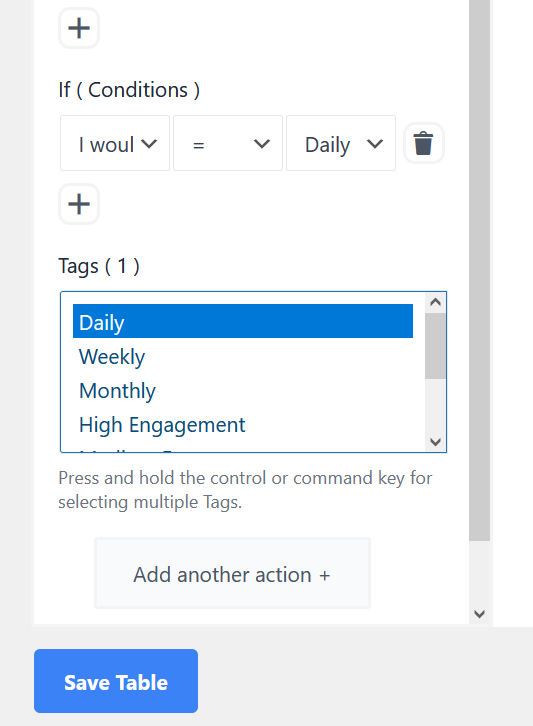
- จากนั้นในฟิลด์ 'แท็ก' ให้เลือกแท็ก Mailchimp ที่เกี่ยวข้อง นั่นคือแท็ก "รายวัน"
- หลังจากเลือกแท็กแล้ว ให้คลิกปุ่ม 'บันทึกตาราง' และบันทึกเวิร์กโฟลว์ที่สร้างขึ้น
คุณยังสามารถคลิกปุ่ม "เพิ่มการทำงานอื่น" และสร้างการทำงานที่สองโดยทำซ้ำขั้นตอนเดิม แต่ใช้เงื่อนไขและแท็กที่ต่างกันสำหรับค่าอื่นๆ เช่น รายสัปดาห์ รายเดือน เป็นต้น
คุณยังสามารถเลือกที่จะบันทึกรายการ WPForms ลงในตารางได้โดยใช้ การรวม Tablesome และ Add Row
เมื่อคุณได้แมปฟิลด์ทั้งหมดและเงื่อนไข & แท็กที่ใช้แล้ว คุณสามารถส่งข้อมูลทดสอบจากแบบฟอร์มลงทะเบียน WPForms ของคุณและดูว่าข้อมูลถูกส่งไปยังบัญชี Mailchimp ของคุณหรือไม่
